win10升级卡在32%且提示“安装驱动和功能失败”怎么办
更新日期:2023-08-25 12:27:40
来源:转载
为了体验到最新的功能,很多win7/win8.1用户都纷纷选择将系统升级到win10正式版。不过,最近有不少用户反映电脑在升级win10过程中卡在32%处不动,且遇到提示“安装驱动和功能失败”。这该怎么办呢?接下来,小编就给大家介绍win10升级卡在32%且提示“安装驱动和功能失败”的解决方案。
解决方案:
1、在开始安装程序之前,拔出任何已连接USB设备,包括外接显示器等。
检测当前设备所有硬件是否支持win10系统,可通过硬件厂商官方网站进行确认。还需要通过Windows更新程序对现有硬件驱动程序进行全面升级。
运行Windows更新疑难解答(中间允许程序使用管理员权限),检测并修复任何Windows更新错误。

2、通过以下命令卸载所有无用的驱动程序,方法如下:
在搜索框中输入CMD后,选择第一个结果,并在上面单击右键选择“以管理员身份运行”,如下图:
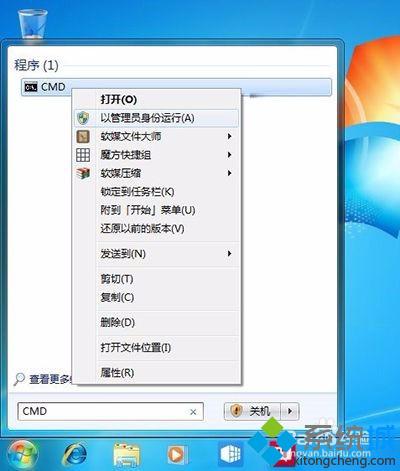
3、在其中执行以下命令(复制粘贴后,按回车,如下图):
rundll32.exe pnpclean.dll,RunDLL_PnpClean /DRIVERS /MAXCLEAN

4、运行磁盘清理程序,并选择清理系统文件(如下图)。

5、重启设备。
由于某些情况下网卡驱动也会产生兼容性问题,因此建议相关用户采用win10正式版ISO镜像安装方式进行升级,此时并不推荐用户使用默认的推送升级方式。成功下载镜像后,最好卸载无线网卡驱动(如果有),安装过程中暂时使用有线网络连接。
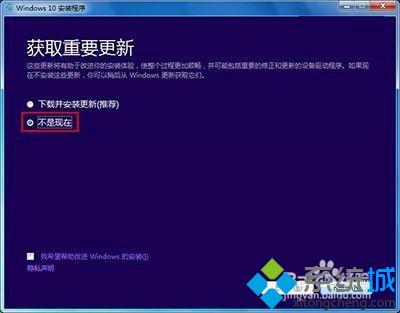
6、在升级开启后,不要选择“下载并安装更新”,而应该选择“不是现在”(如上图),避免任何自动安装驱动可能导致的兼容性问题。
以上就是win10升级卡在32%且提示“安装驱动和功能失败”的解决方案介绍了。碰到类似情况的用户,赶紧按照小编的方法进行解决吧!关注windows10,锁定系统城(https://www.xitongcheng.com/)
- monterey12.1正式版无法检测更新详情0次
- zui13更新计划详细介绍0次
- 优麒麟u盘安装详细教程0次
- 优麒麟和银河麒麟区别详细介绍0次
- monterey屏幕镜像使用教程0次
- monterey关闭sip教程0次
- 优麒麟操作系统详细评测0次
- monterey支持多设备互动吗详情0次
- 优麒麟中文设置教程0次
- monterey和bigsur区别详细介绍0次
周
月











